سوالات متداول در انتشار
-
نحوه انتشار پرسشنامه به صورت لینک وب به چه صورت خواهد بود؟
پس از انتخاب فرم مورد نظر از قسمت فضای کاری پنل مدیریت، در نوار افقی صفحه عبارت انتشار نمایان است. با کلیک بر روی این عبارت وارد بخش انتشار فرم مورد نظر میشویم.
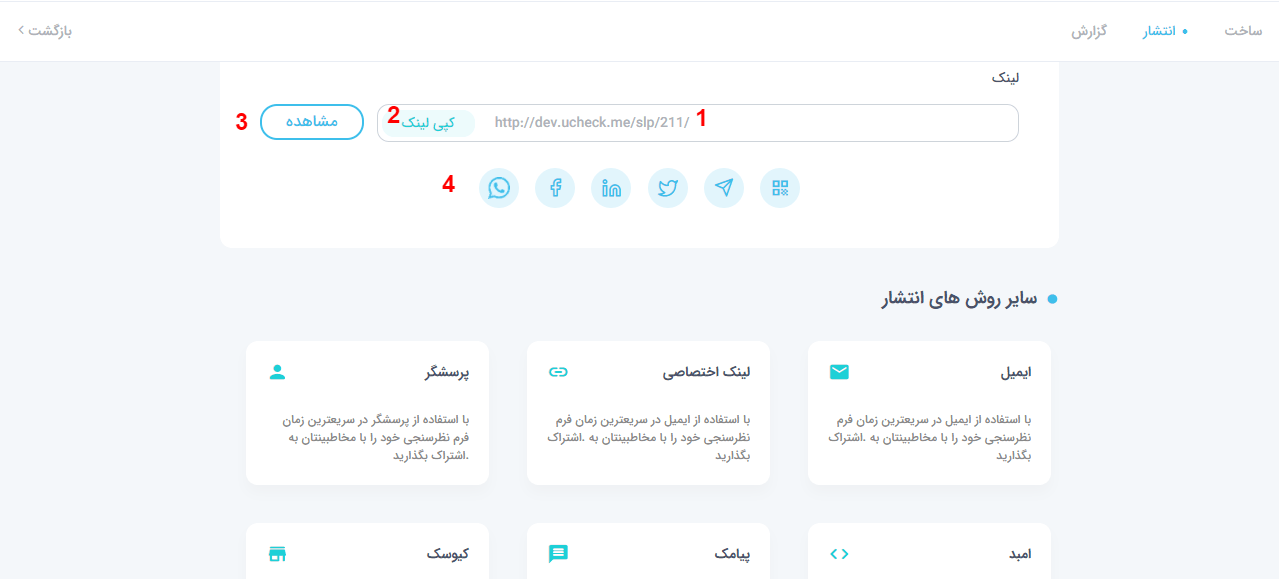
1- در قسمت لینک باکسی مشخص شده است که لینک نظرسنجی در آن مشخص است.
2- در کنار باکس دکمه کپی لینک وجود دارد که با کلیک بر روی این دکمه لینک مورد نظر کپی شده و میتوانید به روشهای مختلف به اشتراک گذاری کنید.
3- در کنار باکس لینک دکمه دیگری وجود دارد با نام مشاهده، در صورتی که بر روی این دکمه کلیک کنید نظرسنجی ساخته شده در صفحه جدیدی به نمایش در خواهد آمد. و میتوانید آن را مشاهده و استفاده کنید.
4- در قسمت زیر باکس لینک نظرسنجی تعدادی آیکون وجود دارد که نمادهای شبکههای اجتماعی مختلف است که میتوان با کلیک بر روی هرکدام از آنها، لینک نظرسنجی را به اشتراک گذاشت.
5- در لیست مذکور اولین آیکون از سمت راست مربوط به دریافت QR Code به صورت عکس با فرمت PNG میباشد. -
انتشار پرسشنامه بر روی اپلیکیشن به چه صورت می باشد؟
برای انتشار فرم پرسشنامه بر روی اپلیکیشن میتوانید از دو روش انتشار پرسشگر و کیوسک استفاده کنید.
انتشار پرسشگر
برای ساخت این نوع انتشار پس از کلیک بر روی قسمت انتشار پرسشگر در قسمت انتشار فرم مورد نظر وارد صفحه جدیدی خواهیم شد که تنظیمات را باید انجام دهیم.
1- در صفحه تنظیمات انتشار پرسشگر اولین قسمتی که باید اقدام به تکمیل آن کنیم عنوان انتشار است. در این قسمت باید نام عنوانی که برای انتشار مد نظر داریم را تایپ کنیم.
2- این قسمت مهمترین بخش این سبک از انتشار است. در این بخش باید با استفاد از منوی کشویی پرسشگری که قصد داریم انتشار را در اختیار آن قرار بگذاریم را انتخاب میکنیم. برای اضافه کردن پرسشگر باید از طریق کلیک بر روی عبارت افزودن پرسشگر اقدام به این کار کنیم.پس از کلیک بر روی قسمت افزودن پرسشگر صفحه جدیدی به نمایش در خواهد آمد که باید تنظیمات مربوط به پرسشگر را انجام دهیم. در قسمت اولیه باید نام و نام خانوادگی پرسشگر را تکمیل کنیم و ایمیل پرسشگر را وارد کنیم.
در بخش بعدی تعدادی تنظیمات است که باید طبق نیاز آنها فعال کنیم. در صورت نیاز به هرکدام از موارد کافی است دکمه فعال سازی را روشن کنیم. و در انتها بر روی دکمه افزودن کلیک کنیم.
4- در صورتی که جامعه هدفی برای نظرسنجی داریم و تعدادی پرسشگر داریم میتوانیم از این قابلیت برای انتشار استفاده کنیم. در صورتی که این قابلیت را فعال کنیم، باید تعداد پرسشنامههای دریافتی برای هر پرسشگر را تعیین کنیم.
5- از تگ برای گروه بندی پاسخنامههای دریافتی استفاده میشود. مثلا یک فرم نظر سنجی داریم که برای دو گروه کارمندان و مدیران ارسال میکنیم. این دو گروه را با استفاده از تگ جدا کرده تا در زمان بررسی پاسخنامه به راحتی گروههای هدف خود را پیدا کنیم.
انتشار کیوسک:
انتشار از طریق کیوسک در مواردی به کار میرود که قصد داریم نظرسنجی خود را به صورت مستقیم در برابر مخاطب قرار داده و اقدام به دریافت نظرسنجی کنیم. این روش در سازمانها، فروشگاهها، بیمارستانها و از این قبیل کسب و کارها که ارباب رجوع حضوری دارند قابل استفاده است.
پس از کلیک بر روی انتشار کیوسک در صفحه انتشار فرم وارد صفحه جدیدی میشویم که باید تنظیمات مربوط به انتشار کیوسک را تکمیل کنیم.
1-در بخش تنظیمات انتشار اولین موردی که باید تکمیل شود عنوان انتشار است. در این قسمت باید مشخص کنیم که عنوان انتشار از طریق کیوسک چه نامی دارد.
2- سرویس کیوسک از طریق نرم افزار قابل استفاده است. پس از نصب کیوسک و راه اندازی نرم افزار برای انتشار نظرسنجی در کیوسک باید کدی را برای اتصال به سامانه در نرم افزار وارد کنیم. این کد از طریق این بخش ساخته شده و پس از ساخت کد تولید شده را وارد نرم افزار کیوسک کرده تا نظرسنجی منتشر شود.
3- از تگ برای گروه بندی پاسخنامههای دریافتی استفاده میشود. مثلا یک فرم نظر سنجی داریم که برای دو گروه کارمندان و مدیران ارسال میکنیم. این دو گروه را با استفاده از تگ جدا کرده تا در زمان بررسی پاسخنامه به راحتی گروههای هدف خود را پیدا کنیم.
4- در سمت چپ صفحه انتشار کیوسک بخشی وجود دارد که از طریق آن میتوانیم اپلیکیشن کیوسک را دانلود کنیم. -
دسته بندی و گروه بندی دستگاه ها چه کاربردی دارد؟
در صفحه گروه بندی می توانید یک گروه جدید اضافه کنید و انتشار های خود را گروه بندی کنید و در گزارشات و پاسخ نامه های دریافتی پاسخ های یک گروه خاص را مشاهده کنید.
به طور مثال در یک فروشگاه دو طبقه وجود دارد و در هر یک از طبقات یک کیوسک نظرسنجی قرار گرفته میتوان در این مثال دو گروه به عنوان طبقه اول و طبقه دوم ایجاد کرد و در پاسخ نامه های دریافتی نظرات را بر اساس نظراتی که افراد در طبقه اول و یا دوم داده اند فیلتر کرد.
** بعد از ایجاد گروه مورد نظر باید در صفحه انتشار فرمها ، انتشار مورد نظر را به آن گروه نسبت دهید.
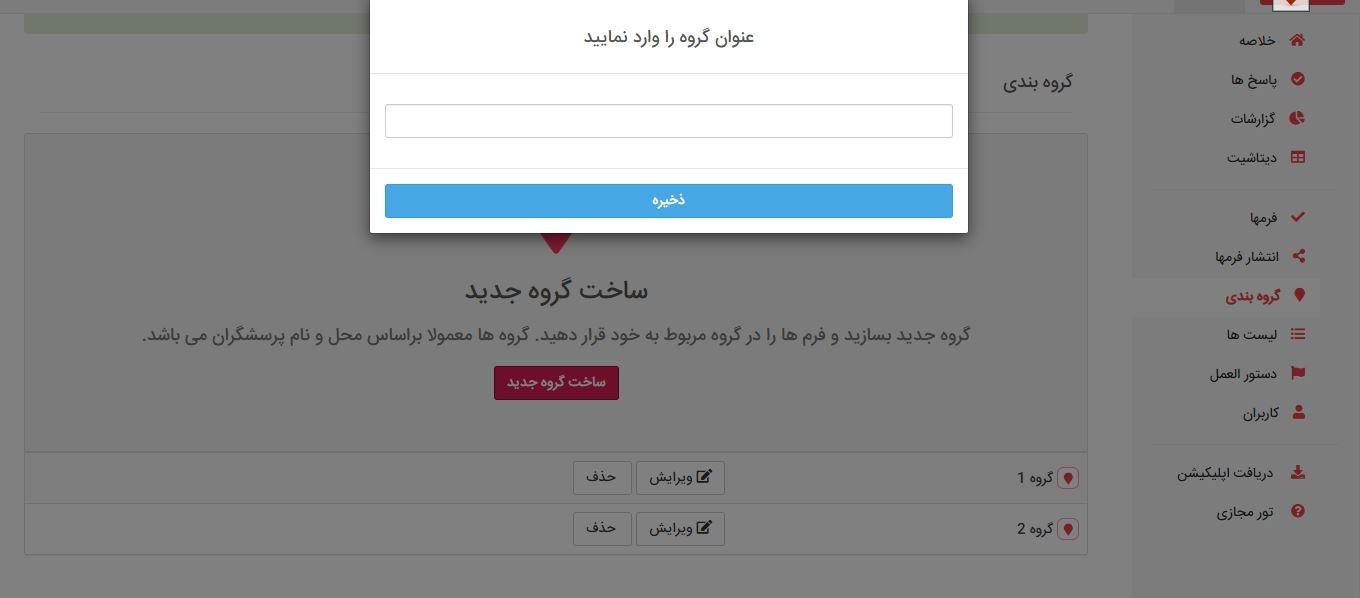
-
آیا می توانم یک فرم را به چند روش انتشار دهم؟ برای مثال هم بر روی اپلیکیشن هم وب
بله به راحتی با ساخت یک انتشار جدید و تنظیم نحوه انتشار بر روی گزینه مورد نظر قادر به انجام این کار هستید و می توانید با توجه به نیازتان به روش های مختلف وب و اپلیکیشن از فرم خود استفاده کنید
-
چگونه QR code ۤمربوط به فرم را دریافت کنم؟
در پنل انتشار فرم ها با کلیک بر روی ساخت انتشار جدید و کلیک بر روی گزینه تنظیمات در انتشار ساخته شده می توانید به QR code فرم دسترسی داشته باشید.